
Næsten enhver selvrespektende nørd har altid et flashdrev praktisk. Uanset om det er på din nøglering i din pung, kan det til tider virkelig være praktisk at have mulighed for at få adgang til bestemte filer og hjælpeprogrammer overalt. Men hvis du mister eller får stjålet dette flashdrev, afhængigt af hvad der er gemt på drevet, kan du muligvis indstille dig til en helt katastrofe, der kan forebygges.
Ved hjælp af TrueCrypt kan du nemt beskytte de data, der er gemt på dit flashdrev, så hvis ingen går tabt eller stjålet, kan ingen komme til dine følsomme filer.
Billede via LadiesGadgets
Oprettelse af et TrueCrypt-volumen
Sæt det flashdrev, du vil beskytte data om, kopier alle data, du vil beskytte, til en mappe på din harddisk. Vi flytter dem til det krypterede volumen, når vi er færdige.
Processen med at oprette en krypteret filbeholder til et flashdrev adskiller sig ikke fra den normale TrueCrypt-proces. Hvis du allerede er bekendt med, hvordan du gør dette, kan du springe dette afsnit over eller bare rulle gennem det for en hurtig opdatering.
Vælg Guiden Oprettelse af lydstyrke i menuen Funktioner.
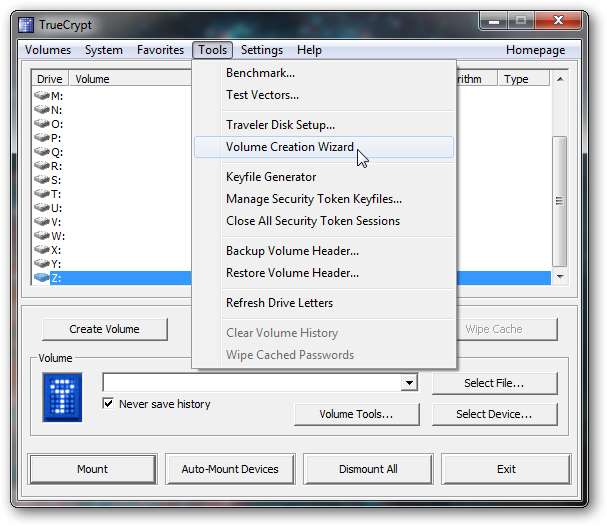
Vælg muligheden for at oprette en krypteret filbeholder.
Vi ønsker ikke at vælge indstillingen til at kryptere en ikke-systempartition / et drev, fordi dette forhindrer os i at indlæse de filer, der kræves for at montere et TrueCrypt-volumen på vores flashdrev. Dette ville betyde, at den computer, vi tilslutter vores flashdrev til, allerede skal have TrueCrypt installeret for at få adgang til vores data.
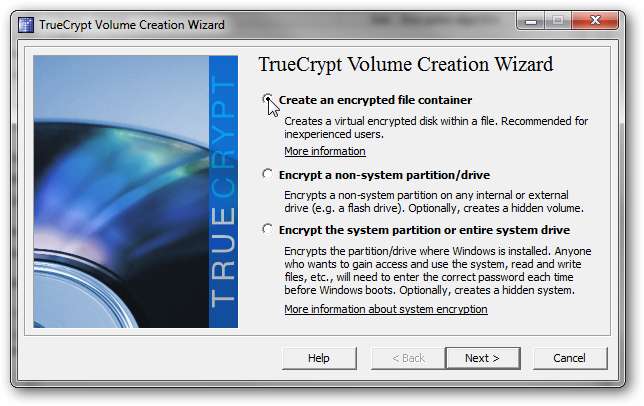
Vælg indstillingen for at oprette en standard TrueCrypt-lydstyrke.
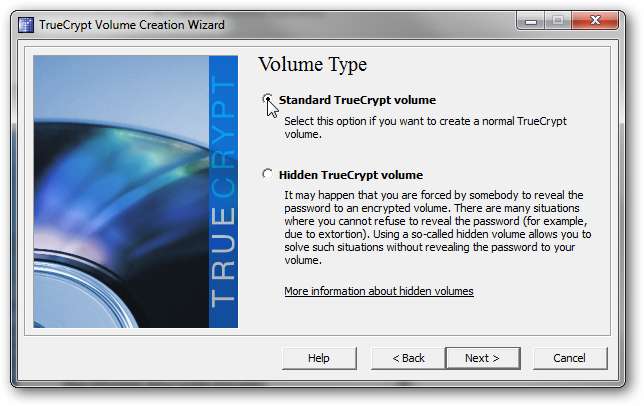
Indstil destinationen til en fil på dit flashdrev.
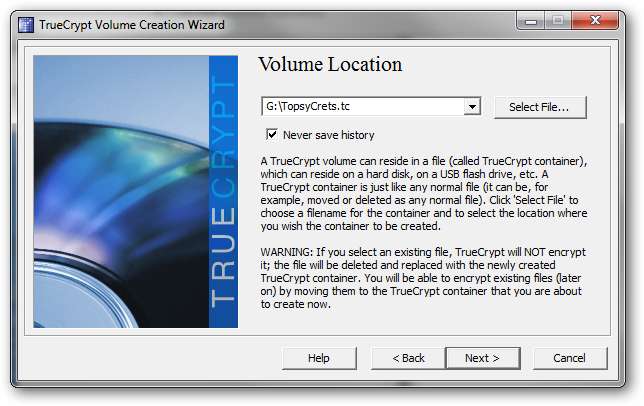
Indstil dine krypteringsmuligheder. Standardværdierne fungerer godt.
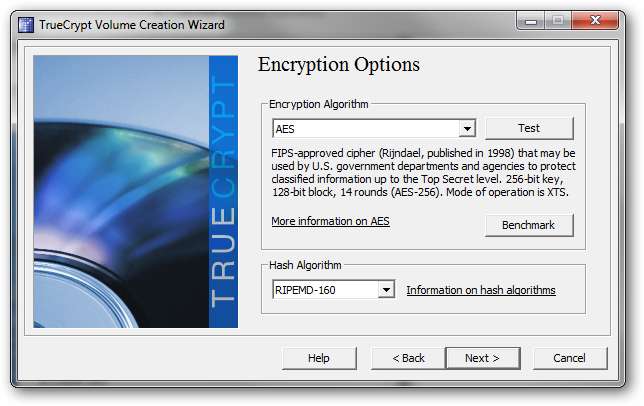
Indstil størrelsen for den krypterede lydstyrke. Sørg for at lade mindst 10 MB være fri, så der er plads til de TrueCrypt-filer, der kræves til montering og afmontering af lydstyrken.
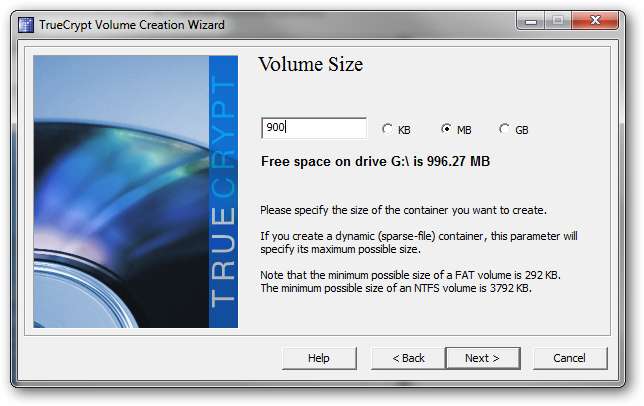
Indstil en stærk adgangskode.
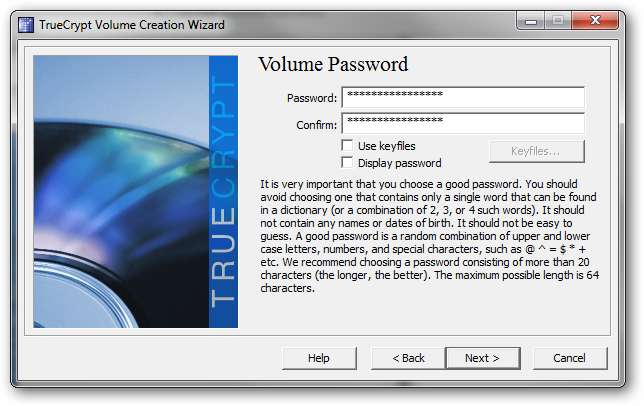
Vent tålmodigt, mens TrueCrypt-lydstyrken oprettes.
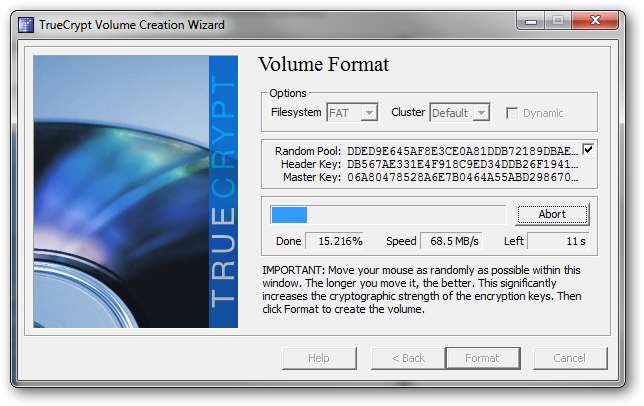
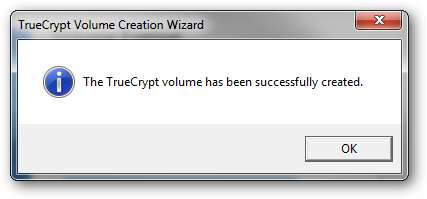
Indlæsning af binære TrueCrypt-filer på dit Flash-drev
For at få adgang til din krypterede lydstyrke på systemer, der ikke har TrueCrypt indlæst, skal du indlæse de nødvendige binære filer, der er nødvendige for at montere containeren på værtssystemet. Heldigvis har TrueCrypt en funktion, der gør det let.
I menuen Funktioner skal du vælge Traveler Disk Setup.
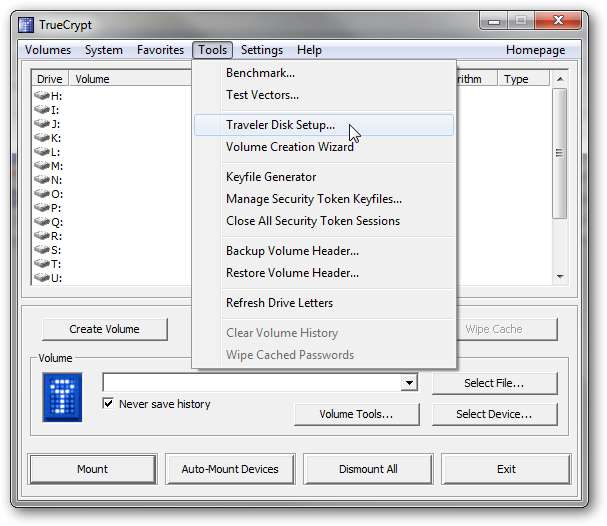
Vi vender tilbage til, hvad denne meddelelse betyder lidt senere.
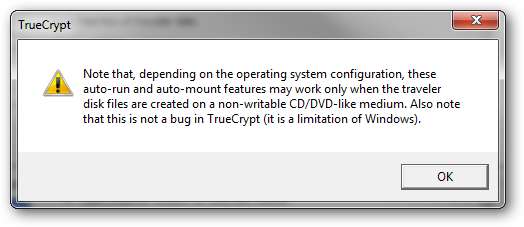
Gå til drevbogstavet på dit flashdrev under Filindstillinger.
Under AutoRun Configuration skal du vælge indstillingen til automatisk montering af TrueCrypt-lydstyrken og derefter indstille følgende muligheder:
- Indtast kun filnavnet for TrueCrypt-volumenfilen.
- Vælg Først tilgængelig som drevbogstav.
- Vælg indstillingen Åbn Explorer-vinduet for monteret lydstyrke.
Opret rejsedisk med de indstillede muligheder.
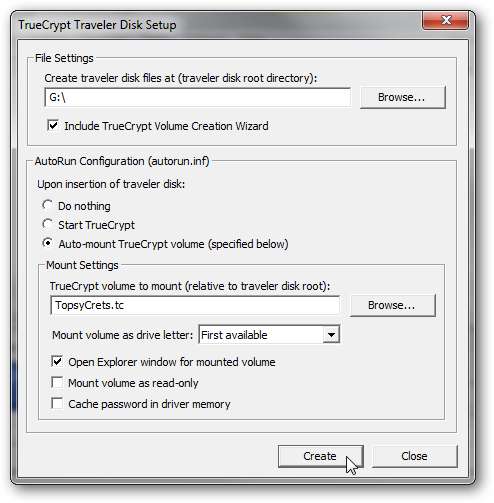
Dette er en vigtig meddelelse.
For at TrueCrypt kan montere en lydstyrke på et værtssystem, skal en af følgende betingelser være opfyldt:
- TrueCrypt skal allerede være installeret på værtssystemet.
- Du skal have administrative rettigheder til værtssystemet.
Årsagen til, at du har brug for administrative rettigheder, hvis TrueCrypt ikke er installeret indbygget, skyldes kravet om, at en systemdriver skal indlæses på værtssystemet for at montere den krypterede lydstyrke. Da kun administratorer kan indlæse og aflæse systemdrivere, skal du have dette adgangsniveau, ellers kan du ikke montere TrueCrypt-driveren.
På den anden side, hvis driveren allerede er til stede på værten (dvs. TrueCrypt er installeret indbygget), skal du være i stand til at montere din krypterede driver med normal adgang til brugerniveauer.
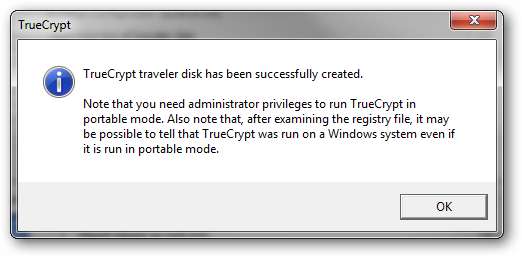
Når opsætningen af den rejsende disk er færdig, skal du se, at dit flashdrev vises med et TrueCrypt-ikon i Windows Stifinder.

Nemt at åbne TrueCrypt-lydstyrken på værtsmaskinen
Når du har konfigureret dit flashdrev som en TrueCrypt Traveler-disk, skal åbning af indholdet i Windows Stifinder se ud som skærmen nedenfor.
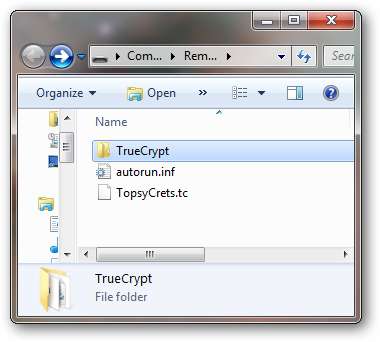
Bemærk, at der er en autorun.inf-fil, der blev oprettet under opsætningen. At komme tilbage til meddelelsesboksen, som vi sagde, vi ville diskutere senere, dette er beregnet til at køre automatisk, når flashdrevet er tilsluttet værtsmaskinen, men de fleste Windows-maskiner har AutoRun-funktionen deaktiveret (som de burde), så dette udføres aldrig . På grund af dette bliver du nødt til at montere og afmontere din TrueCrypt-lydstyrke manuelt.
Selvfølgelig er det ikke acceptabelt at gøre det manuelt, så med et par batch-scripts kan vi nemt montere og afmontere TrueCrypt-lydstyrken med et dobbeltklik.
Åbn autorun.inf-filen i Notesblok, og kopier teksten efter linjen, der begynder med "open =".
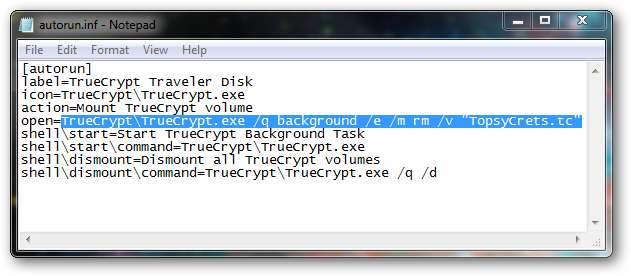
Opret en ny tekstfil kaldet MountTC.bat og indsæt det, du tidligere har kopieret til denne fil. Når den køres, monterer denne batchfil TrueCrypt-diskenheden, der er gemt på flashdrevet, på værtssystemet.
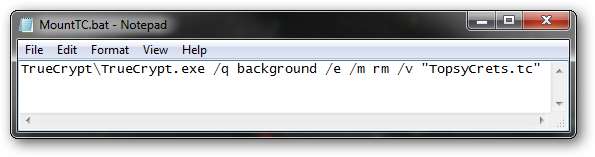
Tilbage i autorun.inf-filen skal du kopiere teksten efter linjen, der begynder med "shell \ dismount \ command =".

Opret en ny tekstfil kaldet DismountTC.bat og indsæt det, du tidligere har kopieret til denne fil. Når den køres, afmonteres denne batchfil alle TrueCrypt-diskenheder på værtssystemet.
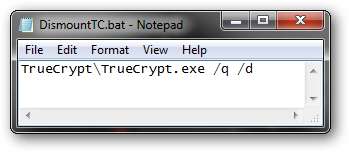
Når du er færdig, skal du se de to batchfiler, vi oprettede i dit flashdrev.
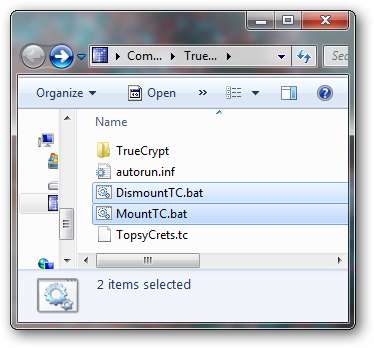
Åbning af TrueCrypt-lydstyrken
Når du tilslutter flashdrevet til værtsmaskinen, hvis TrueCrypt-lydstyrken ikke forsøger at montere sig selv automatisk, skal du blot køre MountTC.bat-filen. Husk, at TrueCrypt skal være indbygget, ellers skal du have administrative rettigheder på værtsmaskinen. Du får en UAC-prompt, hvis TrueCrypt ikke er installeret, så bekræft, at du vil fortsætte.
Indtast din adgangskode til TrueCrypt-diskenheden.
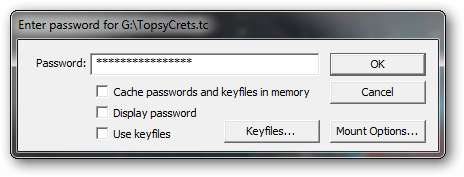
Din lydstyrke monteres, og dine krypterede filer vises nu.
Kopier de filer, du vil beskytte inde i din TrueCrypt-lydstyrke, og ingen kan få adgang til dem uden adgangskoden.
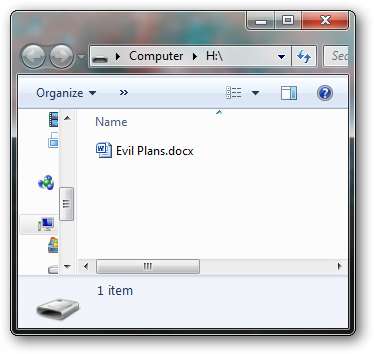
Når du er færdig, skal du blot køre filen DismountTC.bat, så din TrueCrypt-lydstyrke afmonteres yndefuldt.
Vigtig sikkerhedsmeddelelse
Det er vigtigt at forstå, at mens dine filer er krypteret på flashdrevet, når du har monteret TrueCrypt-lydstyrken på værtsmaskinen, er de prisgunstig for denne maskine. Som et resultat skal du være forsigtig, hvor du beslutter at få adgang til dine filer.







